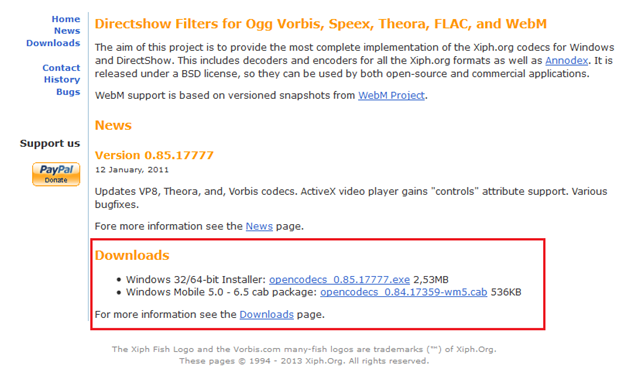Ba al du Windows Media Player jolastu FLAC?
Windows Media Player media jolasten merkatuan tresna oso ezaguna eta erraz eskuragarri bat da. Lehen media jokalari bat Windows OS erabiltzaile gehienek bezala erabiltzen da. Baina orduan aldakortasunari dagokionez, soilik audio mugatu eta bideo media formatu onartzen ditu. hala nola, ahaztutako formatuen One FLAC da. FLAC audio kodeketa formatu galerarik gabeko audio digitalaren konpresio bat bermatzen duten fitxategiak tamaina murrizteko ahal bezain gora bere benetako tamainan% 60 da. Zoritxarrez, FLAC formatua da media aurreratuenak jokalari bakarra eta beste hedabide Windows Media Player bezalako jokalari babesaz ez audio formatu hau onartzen. Baina, zorionez, normala media Windows Media Player bezalako jokalari ere jokatu FLAC fitxategia teknika batzuk jarraituz. FLAC-fitxategia Windows Media Player jolastu dezakezu bihurtzeko Windows Media Player arabera, formatu edo FLAC Ordenagailuaren codec bat FLAC laguntza gehitzeko Windows Media Player-en instalatzeko onartzen. Artikulu honetan, bi soluzioak FLAC fitxategi formatua laguntza gehitzeko Windows Media Player-en eskainiko dugu!
- Irtenbide 1. Play FLAC Windows Media Player on Onartutako formatu bihurtzeko ondoren
- Irtenbide 2. Play Windows Media Player-ekin FLAC FLAC Codec instalatzen arabera
Irtenbide 1. Play FLAC Windows Media Player on Onartutako formatu bihurtzeko ondoren
Lehenengo Irtenbidea da zure gogoko FLAC fitxategia bihurtzeko Windows Media Player audio formatuan onartzen eta, ondoren, erreproduzitu. Zorionez, UniConverter hau egin ahal izango duzu erraz batzuk urrats jarraituz. UniConverter funtzionalitate gehiago, hala nola bihurtu aurretik popular bideo eta audio formatuak, deskargatu eta bideoak editatu arteko bihurtzeko, etab Begiratu UniConverter azpitik funtsezko ezaugarri nagusietako batzuk bezala ematen dizu.
Eskuratu UniConverter - Best Video Windows Converter
- Bihurtu bideoa edo audioa formatutan nahi FLAC, MP3, WAV, WMV, FLV, MP4, M4V, MOV, AVI, ASF abar bezalako hainbat formatutan duzun
- Jaitsi bideoak ia guztiak bideo partekatzea YouTube, Vimeo, Facebook, Dailymotion, Metacafe eta beste 10.000 guneak bezalako webgune batetik.
- Sortu DVD DVD edo telebista jokalarientzat filmak, baita make DVD karpeta, .dvdmedia, SuperDrive edo ISO fitxategia zure beharra orrian.
- bihurtze bideo formatu estandarra, HD bideo formatu, audio formatuak eta are online video YouTube bezalako formatu laguntza.
- Zuzenean erreproduzitzeko bideo edo audio inbuilt jokalari moduan softwarearen kalitatea bihurtzeko bermatzeko eta erraz zure multimedia-fitxategi guztiak kudeatzeko.
Bihurtu FLAC to Windows Media Player Onartutako erreproduzitzeko formatua
1. urratsa: Gehitu Audio fitxategiak FLAC Converter joan
Kargatu FLAC fitxategiak arrastatu FLAC bihurgailua edo horiek kargatzen 'Fitxategia> Kargatu Media fitxategiak' tresnaren aukera batera bihurtzeko nahi zenuke. Hainbat fitxategi hautatzen utziko behin gehiegi ematen du.

Step 2: Aukeratu Windows Media Player Onartutako formatua bezala Irteera-formatua
Orain, aukeratu formatua zure koadernoan ere bihurtu nahi zenuke. Demagun, MP3 formatua aukeratzen duzu. UniConverter batekin, ahal are gainera, bit-tasa, lagin-tasa, kanal eta kodeka fitxategi sartzean. Ez hori bakarrik, nahiz batu hainbat fitxategi bakarra irteera bakar sortzeko. Nola ona that? da

Step 3: Hasi bihurtzen FLAC fitxategiak
Azkenik, egin klik 'Bihurtu' botoia eta berehala hasiko da zure fitxategi bihurtzeko nahi den irteerako formatua da. nahiz eta zure ordenagailuan jarri dezakezu itzali automatikoki ondoren fitxategi bihurtzeko bukatu.

Irtenbide 2. Play Windows Media Player-ekin FLAC FLAC Codec instalatzen arabera
Hau zure gogoko FLAC WMP fitxategi gozatzeko irtenbide bat da. Badira Windows Media Player for kodekak askok ziur erabiltzaile erraz jolastu ahal izango dute beren WMP on FLAC file egiten duten baina ezin dugu gida estaltzen egingo instalatu FLAC kodeka XIPH garatua.
1. urratsa: Jeitsita du FLAC kodeka bateragarria zure sistema eragilearen batera, erabaki du fitxategia gordetzean kokapena eta PCan instalatzeko.
Step 2: Jarraitu instalazioa prozedura FLAC codec instalatu.
3. urratsa: Instalazioaren ondoren, berrabiatu zure sistema ordena kodeka lana egin dezakezu ere. Codec ez da ondo ibiliko ez baduzu, sistemaren berrabiarazi.